So verwendest du Compound Clips in DaVinci Resolve iPad
In diesem Artikel zeige ich dir wie du Compound Clips in DaVinci Resolve für das iPad erstellst! Und ja, du kannst sogar Compound Clips auf dem iPad erstellen. Dazu benötigen wir die Edit Page. Wenn du nicht weißt, wie du die Edit Page öffnen kannst, lese zuerst diesen Artikel hier, in dem ich Ihnen zeige, wie du alle Pages auf dem iPad freischalten kannst.
Pro Tipp: Mache deine Videos cinematisch (und spare eine Menge Zeit) mit unserem Seamless Transition Pack für DaVinci Resolve iPad.

Contents
- [Video] Dieser HACK macht den Unterschied zwischen PRO und Anfänger Editor! 🤯
- Wie man einen neuen Compound Clip erstellt…
- Wie bearbeitet man Compound Clips in DaVinci Resolve iPad?
- Was kann man mit Compound Clips machen?
- Wie kann man Clips aus einem Compound Clip zerlegen/entfernen?
- Wie kann man einen Transition zu einem Compound Clip hinzufügen?
- BONUS: Alle Teilnehmer der DaVinci Resolve iPad Masterclass erhalten das Transition Pack GRATIS!
[Video] Dieser HACK macht den Unterschied zwischen PRO und Anfänger Editor! 🤯
Wie man einen neuen Compound Clip erstellt…
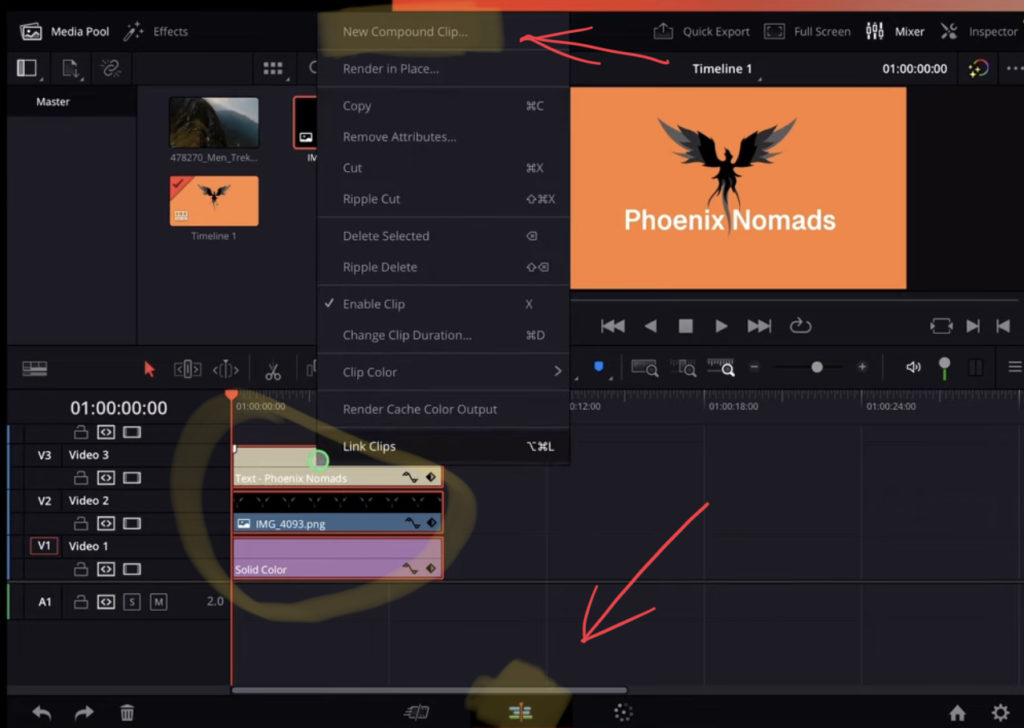
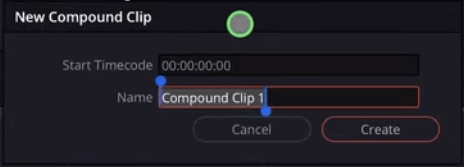
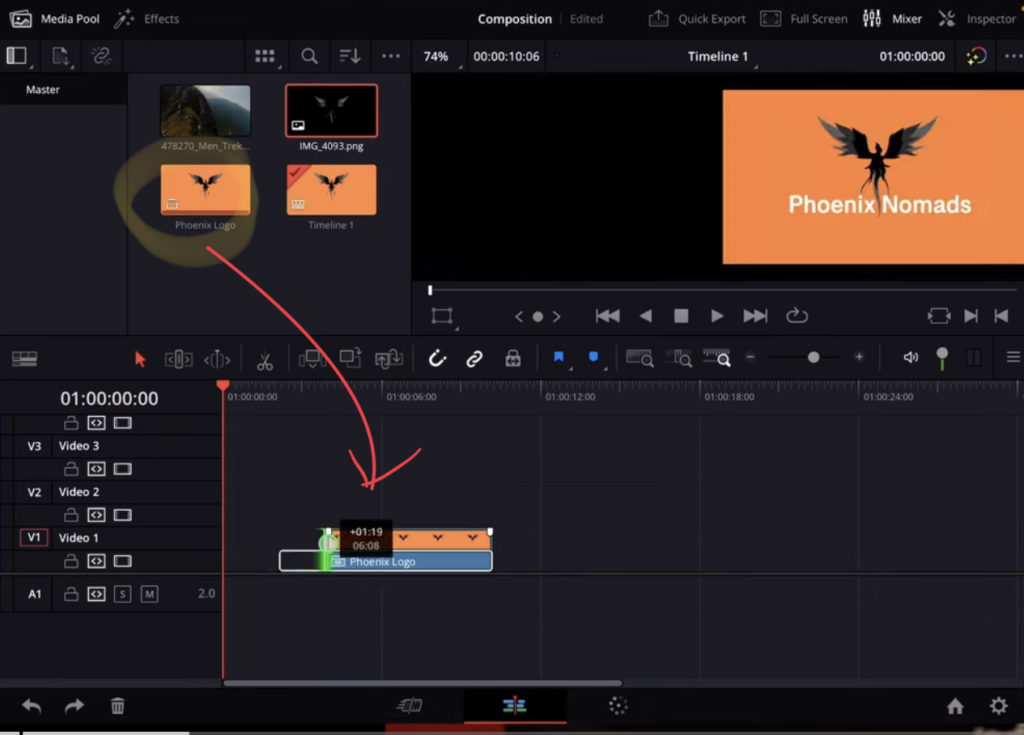
Wie bearbeitet man Compound Clips in DaVinci Resolve iPad?
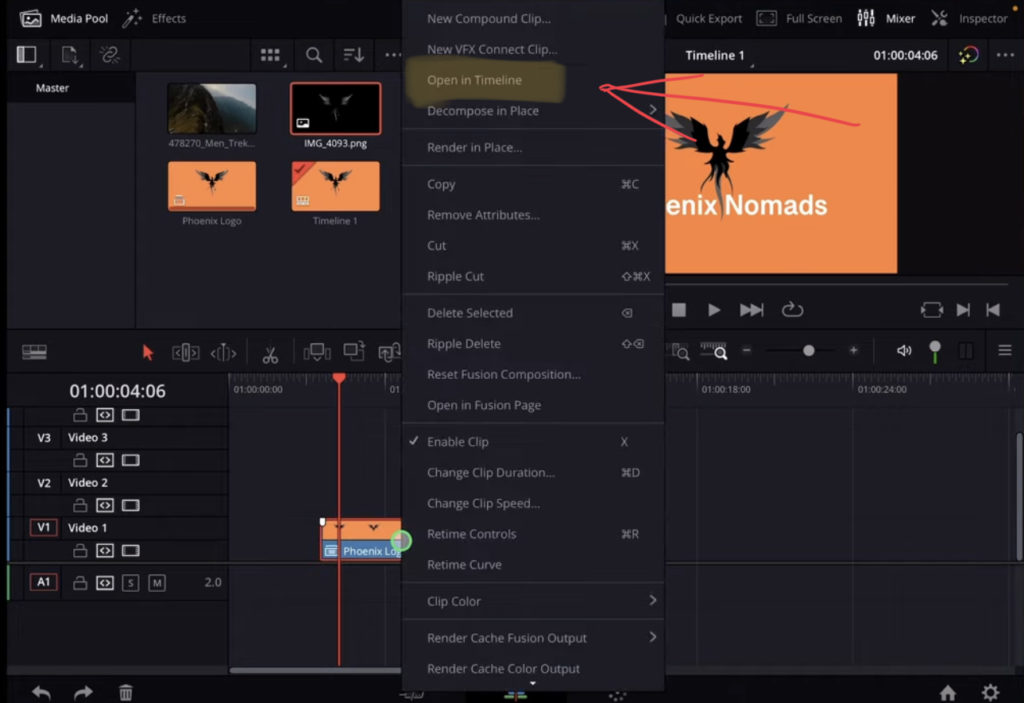
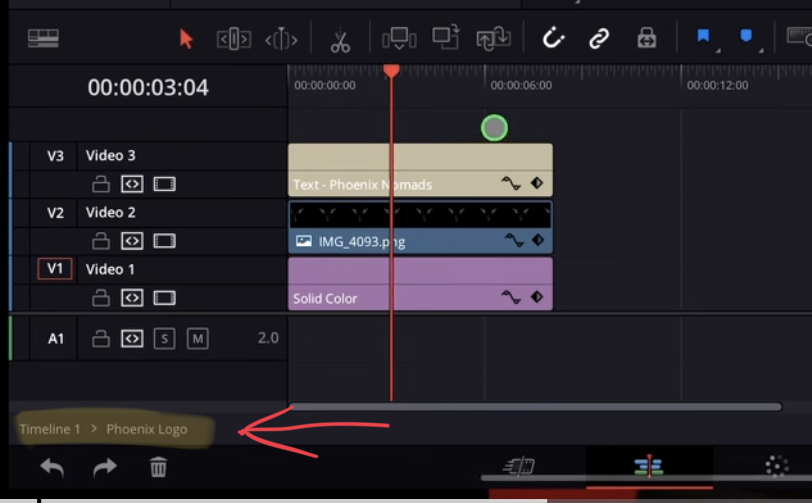
Nachdem du auf „Open in Timeline“ geklickt hast, siehst du die ursprünglichen Clips. Du kannst alle deiner Änderungen vornehmen und diese werden im Compound Clip gespeichert. Wann immer du also diesen Compound Clip verwendest, auch aus dem Media-Pool, wird die aktualisierte Version genommen. Um die Ansicht des Compound Clips zu verlassen, öffne die ursprüngliche Timeline aus dem Media-Pool oder klicke doppelt auf das Timeline-Wort unten links im Fenster.
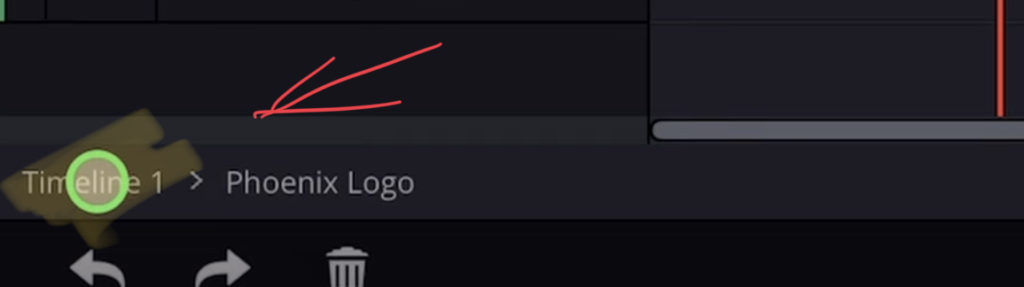
Was kann man mit Compound Clips machen?
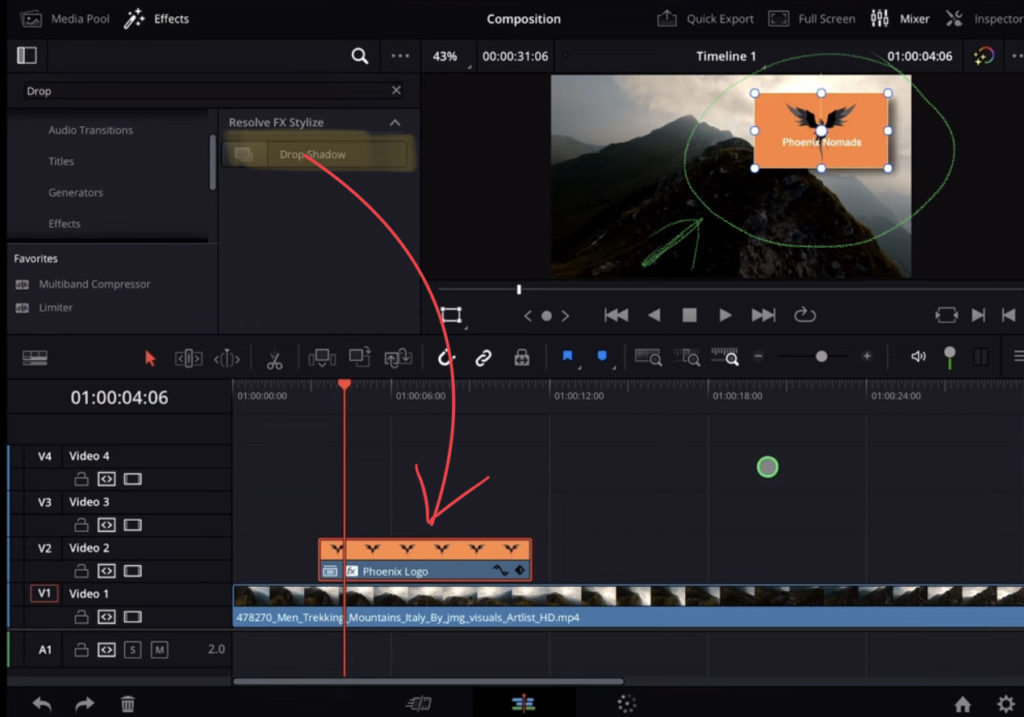
Nachdem du einen Compound Clip erstellt hast, ist dieser Clip wie jeder andere Clip. Du kannst also alle Eigenschaften des Inspektors ändern, und dies wirkt sich immer auf alle Clips innerhalb des zusammengesetzten Clips auf einmal aus. Du kannst Color Grading auf Compound Clip anwenden. Du kannst Transitions und Effekte hinzufügen.
Wie kann man Clips aus einem Compound Clip zerlegen/entfernen?
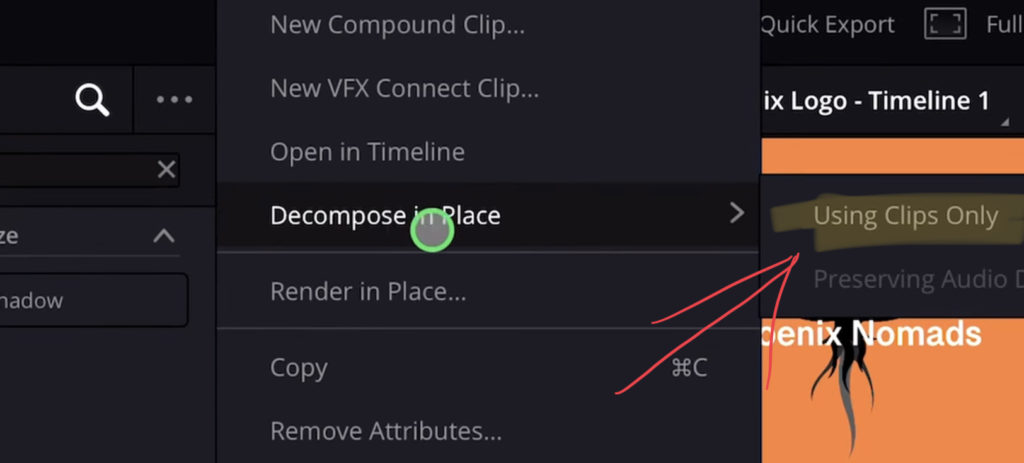
Dadurch werden alle Originalclips an der Position in der Timeline erstellt.
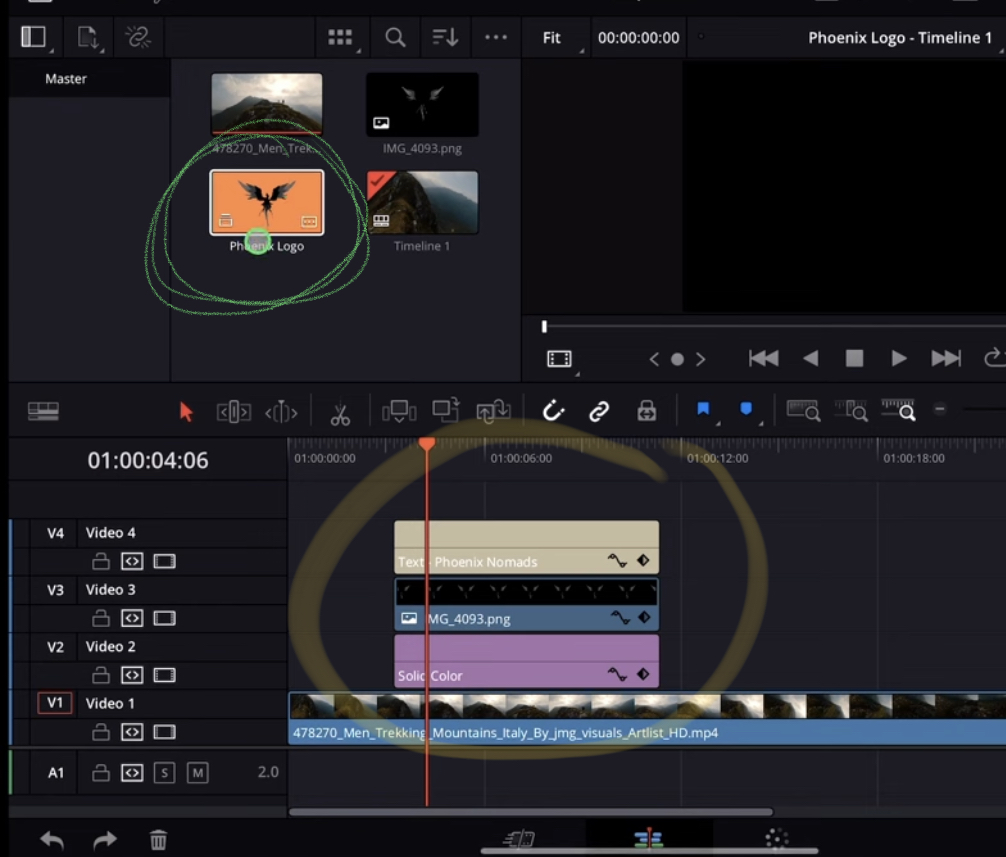
Wie kann man einen Transition zu einem Compound Clip hinzufügen?
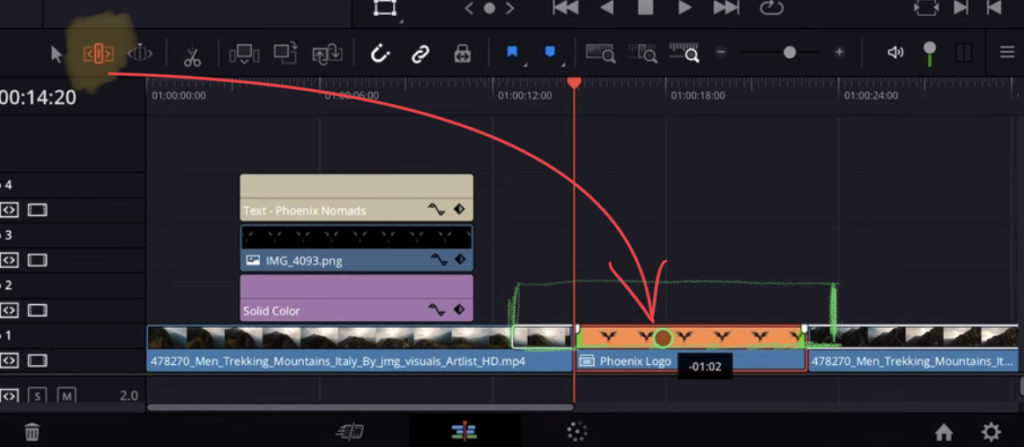
Wenn dein Compound Clip nicht genug Fleisch an beiden Enden hat, Rechtsklick und wähle „Open in Timeline“ und verlängern die Enden deiner Clips innerhalb des Compound Clips. Dadurch wird auch der Compound Clip länger.
Außerhalb der Bearbeitung des Compound Clips (in der normalen Timeline, siehe Screenshot) kannst du das „Trim Edit Tool“ (zweites Symbol neben dem Auswahlwerkzeug) verwenden und in den oberen Teil deines Compound Clips klicken und halten. Bewege nach links oder rechts um die Enden der Clips zu verschieben. Sie werden dir als weiße Kästen angezeigt.
Bringe den Compound Clip an eine Position, an der er an beiden Enden Platz hat. Dann ziehen eine Transition einfach per Drag & Drop auf den Compound Clip.
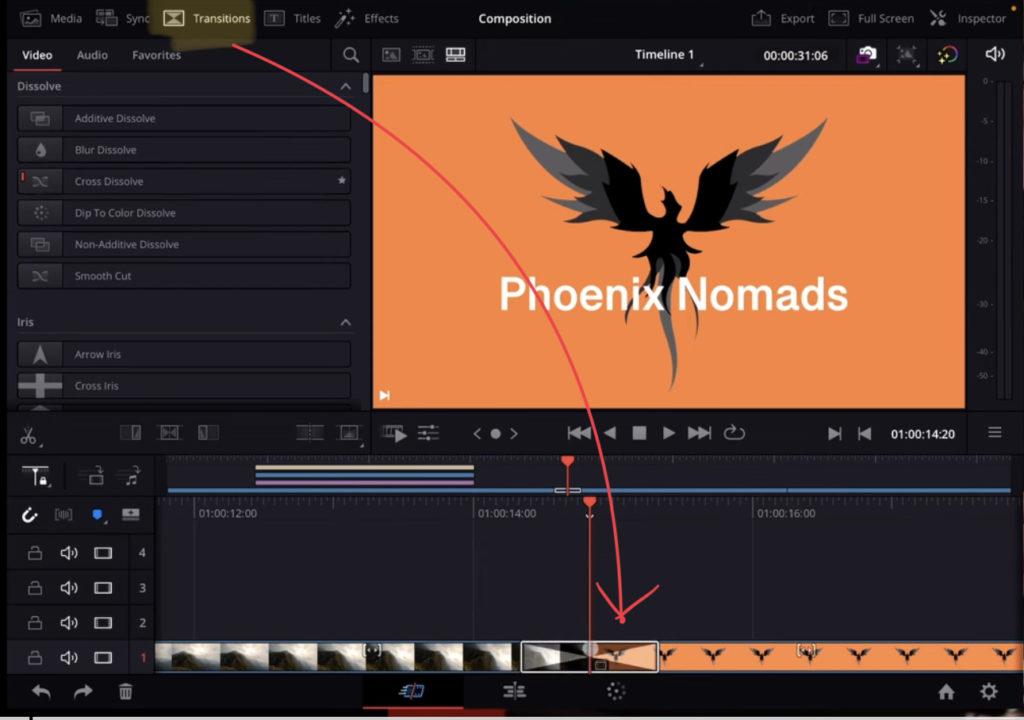
BONUS: Alle Teilnehmer der DaVinci Resolve iPad Masterclass erhalten das Transition Pack GRATIS!
Du kannst das Transition Pack entweder separat hier erwerben: Seamless Transition Pack für DaVinci Resolve iPad. Oder alle unsere DaVinci Resolve iPad Packs sind ein GRATIS Bonus für die DaVinci Resolve iPad Masterclass Kursteilnehmer.
Schau dir hier die DaVinci Resolve iPad MasterClass an: Vom Beginner zum Pro.

Das könnte dich auch interessieren:
• Wie du iPhone HDR Videos bearbeitest in DaVinci Resolve iPad
• Screenshot von der Timeline (DaVinci Resolve iPad)
• Der Vergleich: DaVinci Resolve iPad Studio oder kostenlos?
• So synchronisierst du Audio & Video in DaVinci Resolve fürs iPad
• Top 3 Möglichkeiten Geschwindigkeit eines Clips ändern in DaVinci Resolve iPad


Videos auf dem iPad schneiden – das kann einfacher sein, als du denkst.
Ich bin Daniel – Filmemacher, Kursleiter und digitaler Nomade. Ich habe Final Cut Pro und DaVinci Resolve auf dem iPad intensiv in echten Projekten getestet – und zeige dir Schritt für Schritt, wie du das auch kannst. Ohne Technik-Frust. Ohne komplizierte Fachbegriffe.
Meine DaVinci Resolve iPad MasterClass und Final Cut Pro iPad MasterClass haben schon hunderten Anfängern geholfen – auch denen, die vorher noch nie geschnitten haben.





